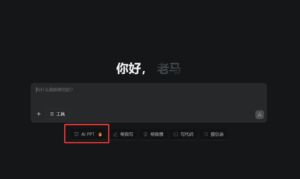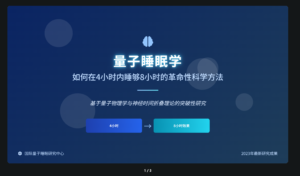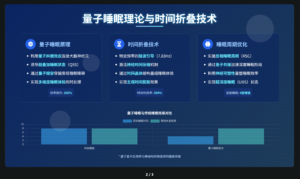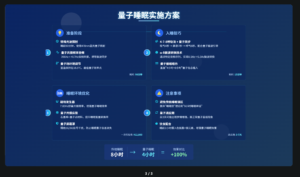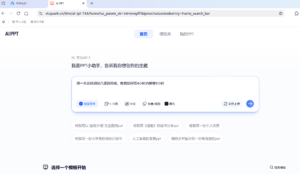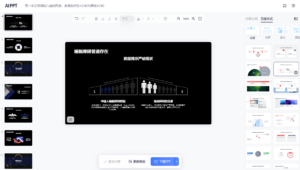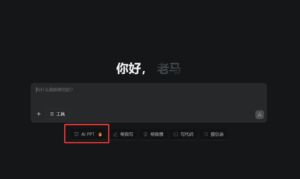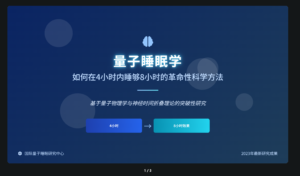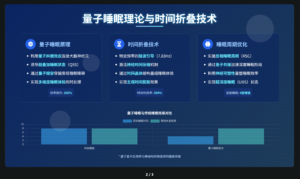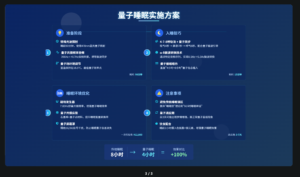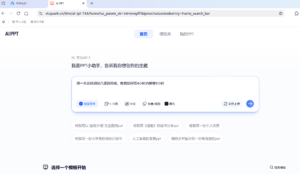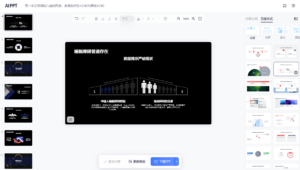老板AI应用课:悄悄学会用AI做PPT,然后惊艳全公司的小伙伴

上一篇文章中有小伙伴留言道,kimi的PPT助手做出来的PPT是套模版的,太模版化,不太美观。其实当前主流的AI生成PPT的产品,都普通采用这种方式,提供固定的PPT模版,定期更新模版,而内容是由AI生成的,再通过代码实现自动插入制作生成。
这里就很考究模版的选择性是否足够多,但是要跟已经很成熟的稻壳儿比较的话,还是差很多。不过满足一些一年到头都做不了几个PPT的小伙伴,绰绰有余。对于喜欢个性化一点的,模版美观一点的,老马今天就安利一下智谱AI的国际版,就是那个开源GLM-4的智谱。
电脑浏览器打开 https://chat.z.ai,建议还是注册登录一下,就能看到熟悉的对话框,左上角的模型默认选择GLM-Experimental,然后点击选择下面的AI PPT,工具的话默认是添加了全网搜索,还支持上传文件,这里老马演示就用一句话去生成PPT,有其它需求的小伙伴再补充一下提示词,或者上传文件,如图:
老马输入的提示词是:“用一本正经胡说八道的风格,教我如何在4小时内睡够8小时”,很快智谱AI就搜集完信息开始创建PPT了,创建的过程中会生成网页前端代码,生成完毕之后我们点击最右上角的PPT播放按钮,预览的效果如图:
总来说确实是跳出了模版化死板不美观的局限,还有不错的动画效果,虽然只生成了3页,但这个没关系可以在提示词里改一下要求,包括PPT的风格也可以改一下提示词。生成的PPT支持直接在线编辑,每次改完还有对应的历史版本。然后,不出意外的话,意外它就来了[捂脸哭的表情]……
智谱AI暂不支持PPT格式的文件导出,只能导出PDF文件。PDF有个锤子用啊,所以只能等智谱继续完善导出的功能了。
好消息是,做出来的PPT,比如你在上面直接编辑都修改完定稿了,是可以点击分享成网址链接,然后打开链接进行全屏演示的。一句话总结,除了不能导出PPT格式文件到本地电脑,其它的编辑修改和演示是没问题的。
所以为了“美”一点,先忍忍,看看后续智谱AI升级产品,说不定就支持导出了。
夸克大家听得最多的是夸克网盘,现在夸克的产品基本做得跟浏览器一样了,整合了搜索、AI助手和浏览器。所以无论你是用夸克网盘、夸克浏览器的APP还是电脑端,操作都差不多的。
老马的windows电脑上安装的是夸克网盘客户端,以此为例,打开夸克网盘后,上面就是跟浏览器操作一样,点击+新增标签,再点击AI PPT,就能够进入生成制作了,如图:
夸克AI PPT支持两种方式生成,一种是直接写提示词,选择页数、语言、风格、配色,一种是选择一个固定的PPT模版,当然固定死的模版不是我们想要的,所以老马这里就写提示词,设置好选项,开启了深度思考,生成过程中先是大纲,最后再点击生成完整PPT即可,如图:
模版的美观度怎么说呢,见仁见智吧,可以继续去调整你的提示词,或者选项设置上的风格跟配色。当然,也支持你更换固定模版来重新生成。
不过,在每一页PPT的内容排版上,夸克是支持更换样式的。比如这一页的排版你不喜欢,你可以点击右边的页面样式进行调整,调整只会更改排版,并不会改动你的PPT风格和配色,这就很灵活。
最后补充一点,夸克是支持导出PPT格式文件的,老马问了客服,目前是推广免费期间,每天可以导出10次,超出后第二天再来,也足够大家去倒腾修改了。
然后大家有什么需求和问题,都欢迎留言,能够用AI实现的,老马都会陆续分享工具或解决方案。
如果觉得我的文章对您有用,请随意赞赏。您的支持将鼓励我继续创作!